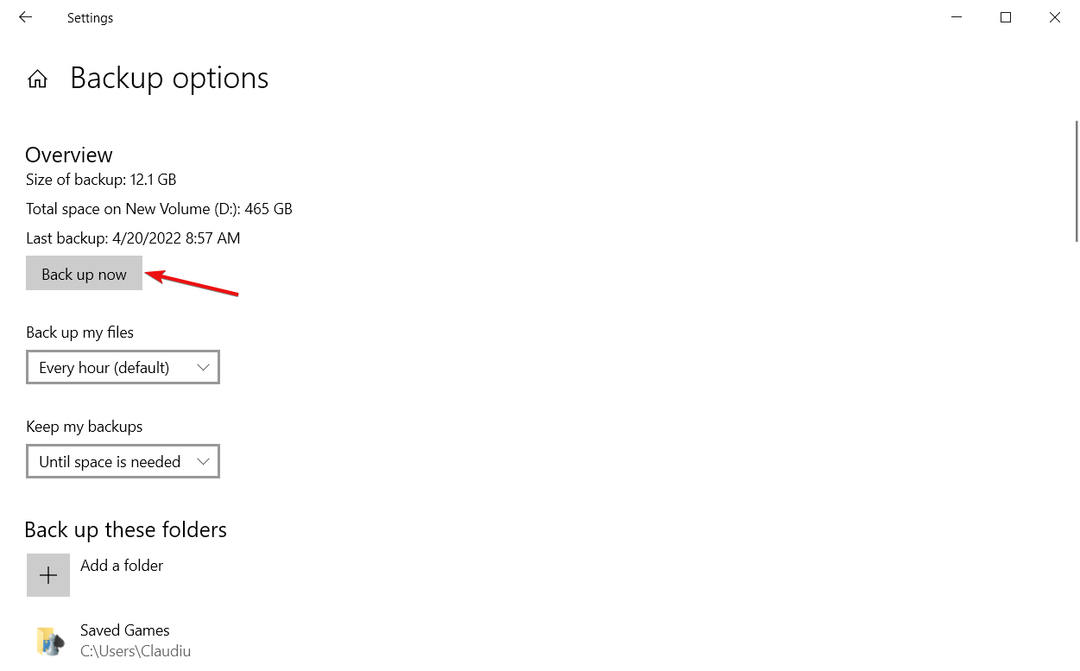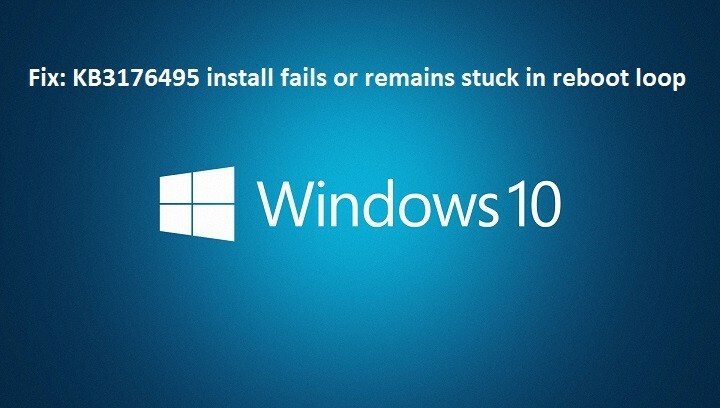
Tento softvér udrží vaše ovládače v činnosti a zaistí vám tak bezpečnosť pred bežnými chybami počítača a zlyhaním hardvéru. Skontrolujte všetky svoje ovládače teraz v 3 jednoduchých krokoch:
- Stiahnite si DriverFix (overený súbor na stiahnutie).
- Kliknite Spustite skenovanie nájsť všetky problematické ovládače.
- Kliknite Aktualizácia ovládačov získať nové verzie a vyhnúť sa poruchám systému.
- DriverFix bol stiahnutý používateľom 0 čitateľov tento mesiac.
Spoločnosť Microsoft uviedla pod krycím menom prvú verejnú kumulatívnu aktualizáciu pre výročnú aktualizáciu KB3176495. Táto aktualizácia zabezpečenia prináša dôležité vylepšenia a opravy pre Windows 10 verzia 1607, ktoré sú adresované sérii zraniteľnosti v OS.
KB3176495 opravy závažné internet Explorer a Hrana chyby zabezpečenia umožňujúce vzdialené spustenie kódu, ako aj slabiny autentifikácie systému Windows, ktoré umožňujú zvýšenie oprávnení. Vzhľadom na závažnosť týchto hrozieb je nevyhnutné, aby si používatelia nainštalovali túto aktualizáciu na svoje počítače.
Mnoho používateľov, bohužiaľ, hlási, že nemôžu nainštalovať kumulatívnu aktualizáciu KB3176495, pretože proces inštalácie zlyhal alebo jednoducho zostal uviazol v slučke reštartu.
Používatelia sa sťažujú, že sťahovanie súboru KB3176495 zlyhalo, inštalácia zostane uviaznutá v reštartovacej slučke
- „KB3176495 sa začala sťahovať a teraz je zastavená na 61% a nepokračuje. Pokúsil som sa zavrieť a potom sa vrátiť späť do Nastavení a stále zobrazuje rovnakých 61%. “
- „Povolil som KB3176495 nainštalovať si dnes na jeden z mojich strojov, úplne nový stroj s čipovou sadou Z170. Po reštarte by sa zariadenie okamžite pokúsilo o automatické opravy, ale nepodarilo sa mu to a reštartoval sa znova bez zastavenia tohto cyklu. [..] uvidel chybu v súbore „aistora.sys“.
- „Vyskúšal som všetky metódy, ktoré nájdem online, ale táto aktualizácia sa stále nenainštaluje. Pretože sa to deje, spusteniu môjho počítača trvá 15 minút, pretože sa neustále pokúša nainštalovať aktualizáciu a zlyháva. “
Opraviť sťahovanie KB3176495 a inštalácia zlyhala
Riešenie 1 - Spustite Poradcu pri riešení problémov so službou Windows Update
Stiahnite si Poradca pri riešení problémov so službou Windows Update, spustite nástroj a potom sa pokúste znova nainštalovať KB3176495.
Riešenie 2 - Odstráňte obsah priečinka SoftwareDistribution
- Ísť do C: WindowsSoftwareDistributionDownload priečinok a odstráňte z neho všetko.
- Spustite príkazový riadok> spustite príkaz wuauclt.exe / updatenow
- Počkajte na dokončenie vykonania príkazu> prejdite na Ovládací panel > Aktualizácia systému Windows > Stiahnite si aktualizáciu Windows 10.
Riešenie 3 - Vykonajte čisté zavedenie
- Typ Konfigurácia systému do vyhľadávacieho poľa> stlačte kláves Enter
- Na Službykartu> vyberte ikonu Skryť všetky služby spoločnosti Microsoft začiarkavacie políčko> kliknúť Zakázať všetky.

3. Na Začiatokkartu> kliknite na Otvorte Správcu úloh.
4. Na Začiatokkarta v Správca úloh> vyberte všetky položky> kliknite Zakázať.

5. Zavrieť Správca úloh.
6. Na Začiatokzáložka Konfigurácia systémudialógové okno> kliknite Ok > reštartujte počítač.
Riešenie 4 - Reštartujte BITS, kryptografické, inštalátor MSI a Windows Update Services.
- Spustiť Príkazový riadok (Správca)
- Zadaním nasledujúcich príkazov zastavíte BITS, Kryptografické, Inštalátor MSI a Windows Update Services. Každý príkaz stlačte ENTER.
net stop wuauserv
net stop cryptSvc
čisté stop bity
net stop msiserver
3. Zadaním nasledujúcich príkazov premenujte Distribúcia softvéru a Catroot2 priečinok. Po zadaní každého príkazu stlačte kláves ENTER.
ren C: WindowsSoftwareDistribution SoftwareDistribution.old
ren C: WindowsSystem32catroot2 Catroot2.old
4. Zadaním nasledujúcich príkazov reštartujte BITS, Kryptografické, Inštalátor MSI a Windows Update Services. Po zadaní každého príkazu stlačte kláves ENTER.
čistý štart wuauserv
net start cryptSvc
čisté štartovacie bity
net start msiserver
5. Zadajte príkaz Ukončiť> reštartujte počítač> skúste znova nainštalovať kumulatívnu aktualizáciu KB3176495.
SÚVISIACE PRÍBEHY, KTORÉ TREBA KONTROLA:
- Oprava: Aktualizácia Windows 10 Anniversary Update spôsobuje problémy s Windows Hello
- Oprava: Zapnutie obrazovky prenosného počítača po aktualizácii Windows 10 Anniversary Update trvá minútu
- Oprava: Nástroj na vytváranie médií pre výročnú aktualizáciu nefunguje